„Du solltest das in ein Hörbuch verwandeln.“ Wenn Sie ein Blogger oder Website-Besitzer mit hilfreichen Inhalten sind, hören Sie diesen Rat vielleicht oft.
Aber wie viele Ersteller fühlen Sie sich vielleicht überfordert oder unsicher, wo Sie anfangen sollen, besonders wenn es darum geht, Hörbücher online zu verkaufen.
Ich erinnere mich, dass ich mich selbst von der technischen Seite eingeschüchtert fühlte. Aber ich war überrascht, wie einfach es war, meinen eigenen Hörbuch-Shop einzurichten, sobald ich die richtigen Werkzeuge gefunden hatte.
In diesem Leitfaden führe ich Sie durch die drei einfachsten Methoden, die ich zum Online-Verkauf von Hörbüchern getestet habe, damit Sie sich den Ärger ersparen und neue Zuhörer erreichen können.
Sind Sie bereit, Ihren Blog oder Ihr Buch in ein profitables Hörbuch zu verwandeln? Hier erfahren Sie, wie Sie mit nur wenigen einfachen Schritten Hörbücher online verkaufen können.
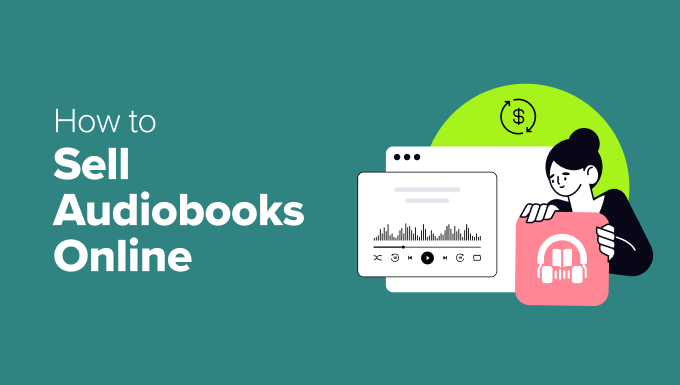
Warum Hörbücher online verkaufen?
Wenn es darum geht, Ihr Wissen oder Ihre Erfahrungen online zu teilen, gibt es viele Möglichkeiten. Sie können einen Online-Kurs erstellen, ein Webinar aufzeichnen oder sogar einen Podcast starten.
Aber haben Sie schon einmal darüber nachgedacht, diese Informationen in ein Hörbuch zu verwandeln? Meiner Erfahrung nach sind Hörbücher eine fantastische Möglichkeit, alles, was Sie sagen möchten, in einer einzigen, herunterladbaren Datei zu verpacken, die für Ihr Publikum praktisch ist.
Im Gegensatz zu traditionellen gedruckten Büchern müssen Sie beim Verkauf von Hörbüchern keine Druck- und Versandkosten bezahlen. Und Sie müssen sich nicht mit physischer Lagerung oder Bestandsverwaltung auseinandersetzen.
All dies bedeutet niedrigere Kosten und höhere Gewinne. Kurz gesagt, der Hörbuchmarkt ist ein großartiger Ort, um online mit WordPress Geld zu verdienen.
Dienste wie ACX machen es einfach, ein E-Book in ein Hörbuch zu verwandeln. Und wenn Sie auf ACX selbst veröffentlichen, wird Ihr Hörbuch auf Audible, Amazon und Apple Books verfügbar. Ein Nachteil ist jedoch, dass Sie die Einnahmen oft mit diesen Plattformen teilen.
Deshalb empfehle ich, das Hörbuch auf Ihre eigene Website hochzuladen. Auf diese Weise haben Sie die Kontrolle über den Verkaufsprozess und behalten mehr von Ihren Einnahmen.
In diesem Sinne betrachten wir einige einfache Möglichkeiten, wie Sie Hörbücher von Ihrer eigenen Website aus verkaufen können. Ich führe Sie durch jede Methode, damit Sie diejenige finden, die am besten zu Ihnen passt:
- Methode 1. Wie man Hörbücher mit Easy Digital Downloads verkauft (am einfachsten)
- Methode 2. Hörbuch-Mitgliedschaften verkaufen (am besten für wiederkehrende Einnahmen)
- Methode 3. Hörbücher mit WooCommerce verkaufen (am besten für Online-Shops)
- Entdecken Sie weitere digitale Produkte, die Sie online verkaufen können
Methode 1. Wie man Hörbücher mit Easy Digital Downloads verkauft (am einfachsten)
Wenn Sie die schnellste und einfachste Methode zum Verkauf von Hörbüchern von Ihrer WordPress-Website wünschen, ist Easy Digital Downloads (EDD) meine Top-Wahl. Ich empfehle diese Methode, wenn Sie sich hauptsächlich auf digitale Produkte konzentrieren und eine einfache, unkomplizierte Einrichtung wünschen.
EDD ist perfekt für Autoren, Blogger oder alle, die sich nicht mit physischen Produkten oder komplizierten Shop-Funktionen auseinandersetzen möchten. Es hält alles schlank, sodass Sie Ihren Shop schneller als mit den meisten E-Commerce-Plattformen einsatzbereit haben.
Wenn Sie eine anfängerfreundliche Lösung suchen, die mit Ihnen wächst, wenn Sie weitere digitale Produkte hinzufügen, ist dies die Methode, mit der Sie beginnen sollten.
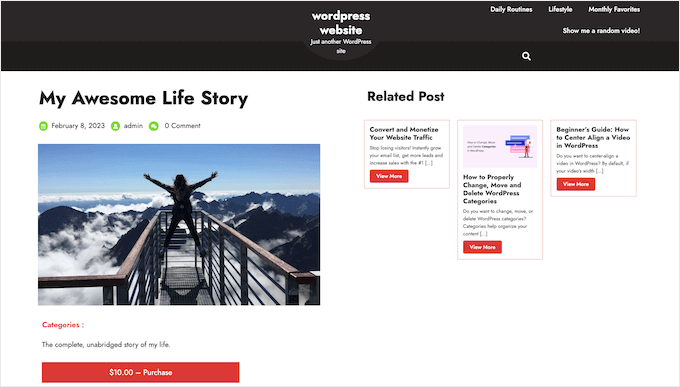
Im Gegensatz zu allgemeinen E-Commerce-Plattformen konzentriert sich EDD auf die Funktionen, die Sie benötigen, um digitale Produkte einfach zu bewerben, zu verkaufen und zu vertreiben.
☝ Wichtiger Hinweis: Die kostenlose Version von EDD bietet alles, was Sie brauchen, um Hörbücher online zu verkaufen. Wenn Sie jedoch auf einen Premium-Plan upgraden, erhalten Sie erweiterte Funktionen zur Skalierung Ihres Geschäfts, wie zusätzliche Zahlungsgateways und Berichte.
Viele unserer Partner-Marken, darunter OptinMonster und WPForms, verwenden Easy Digital Downloads, um unsere Software zu verkaufen. Es ist dasselbe Tool, auf das wir uns verlassen, daher wissen wir aus erster Hand, wie leistungsfähig es für den Verkauf digitaler Produkte ist.
Sie können mehr über unsere Erfahrungen mit dem Plugin in unserem detaillierten Easy Digital Downloads Testbericht erfahren.
Wenn Sie SiteGround als Ihren Hosting-Anbieter nutzen, ist EDD auf deren EDD-Plan vorinstalliert. Das bedeutet, Sie können sofort mit dem Verkauf beginnen, ohne zusätzliche Einrichtung.
Aber wenn Sie einen anderen Hosting-Anbieter haben, ist das kein Problem. Sie können das Easy Digital Downloads Plugin einfach installieren und aktivieren.
Benötigen Sie Hilfe? Schauen Sie sich unseren Leitfaden an, wie Sie ein WordPress-Plugin installieren.
Schritt 1: Richten Sie Ihren Online-Shop ein
Sobald Sie das Plugin aktiviert haben, gehen Sie im WordPress-Dashboard zu Downloads » Einstellungen.
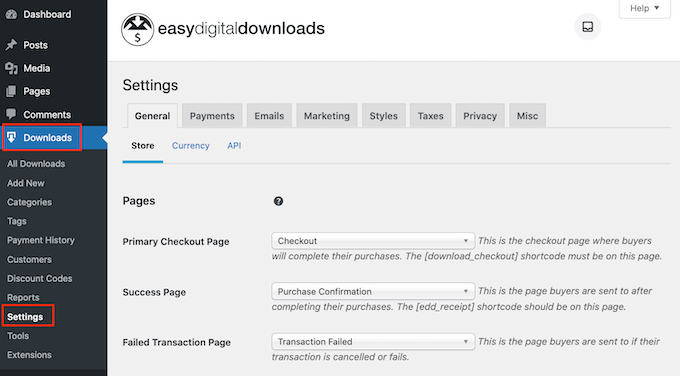
Auch wenn Sie digitale Produkte verkaufen, müssen Sie den Standort Ihres Shops festlegen.
Dies hilft EDD, einige Felder im Bestellformular automatisch auszufüllen, was die Kundenerfahrung verbessert. Es kann auch bei der Steuerberechnung helfen, wenn Sie Steuersätze manuell konfigurieren oder einen Dienst wie TaxJar verwenden.
Öffnen Sie einfach das Dropdown-Menü „Geschäftsland“ und wählen Sie Ihr Land aus.
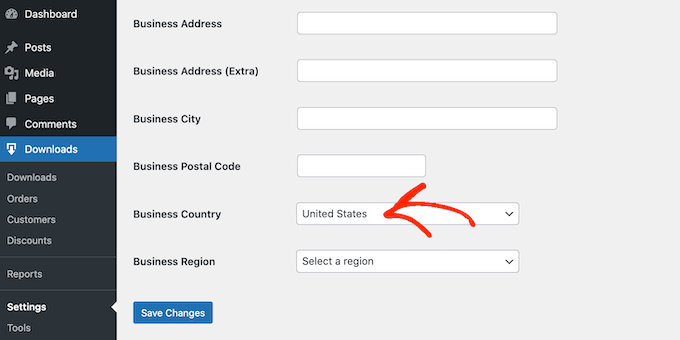
Wählen Sie dann Ihre Region im Feld 'Geschäftsregion'.
Vergessen Sie nicht, auf die Schaltfläche „Änderungen speichern“ zu klicken, um Ihre Einstellungen zu speichern.
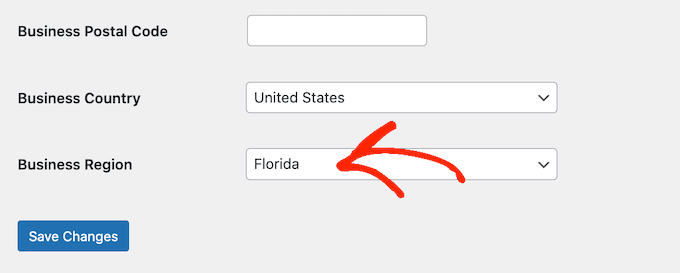
Schritt 2: Konfigurieren Sie Ihre Zahlungs-Gateways
Als Nächstes möchten Sie Zahlungs-Gateways einrichten, damit Sie Kreditkartenzahlungen akzeptieren können.
Gehen Sie zum Tab „Zahlungen“ und stellen Sie sicher, dass der Tab „Allgemein“ ausgewählt ist.
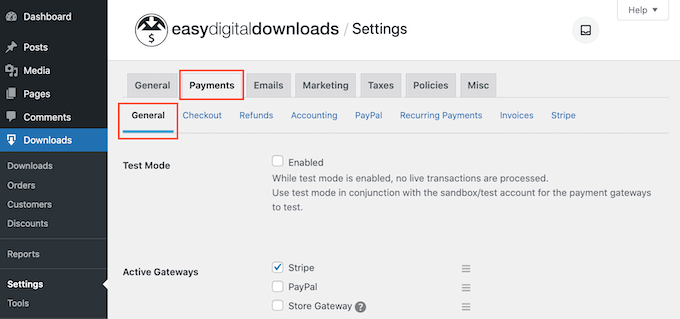
Aktivieren Sie im Abschnitt „Aktive Gateways“ die Kontrollkästchen neben den Gateways, die Sie anbieten möchten.
Ich verwende gerne Stripe, da es Kreditkarten, Apple Pay und Google Pay akzeptiert.
Wenn Sie mehr als ein Gateway hinzufügen, stellen Sie sicher, dass Sie ein Standard-Gateway auswählen – Stripe ist oft eine gute Wahl, da es Ihnen ermöglicht, viele verschiedene Zahlungsarten zu akzeptieren.
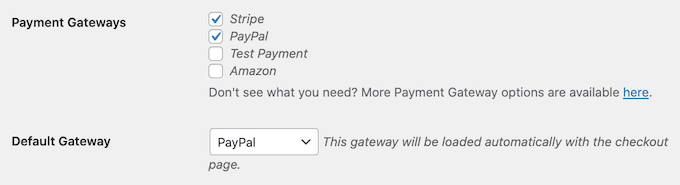
Klicken Sie danach auf die Schaltfläche „Änderungen speichern“, und Sie sehen neue Registerkarten, um jede Zahlungsmethode zu konfigurieren.
Der Einrichtungsprozess variiert je nach Gateway leicht, aber EDD bietet dabei Anleitung.
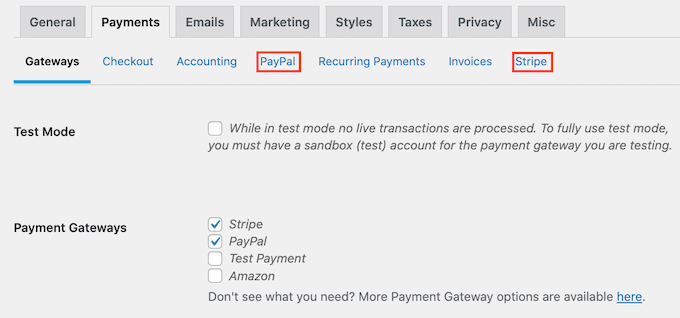
Schritt 3: Erstellen eines digitalen Produkts
Jetzt sind Sie bereit, Ihr Hörbuch hinzuzufügen. Gehen Sie zu Downloads » Downloads im linken Menü und klicken Sie dann auf die Schaltfläche „Neu hinzufügen“.
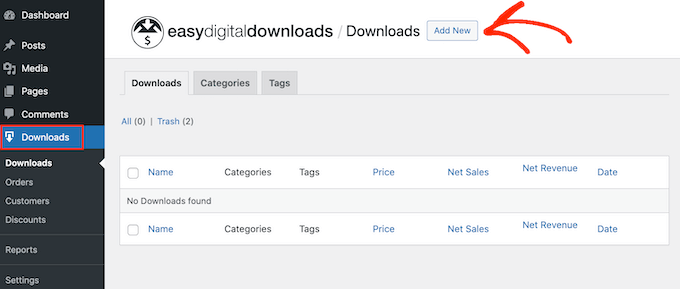
Geben Sie einen Titel in das Feld „Download-Name eingeben“ ein. Dies ist der Name Ihres Hörbuchs, wie er für Kunden angezeigt wird.
Im Hauptinhaltsbereich empfehle ich außerdem, eine detaillierte Beschreibung hinzuzufügen. Dies ist ein großartiger Ort, um zu teilen, was Ihr Hörbuch besonders macht und warum Sie glauben, dass Zuhörer es wertvoll finden werden.
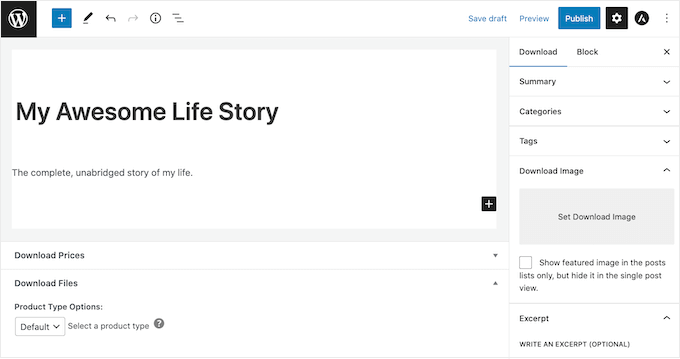
Wenn Sie mehrere Hörbücher verkaufen, sollten Sie diese in Ihrem Online-Shop mithilfe von Kategorien und Tags organisieren. Dies hilft Kunden, verwandte Titel leicht zu finden.
Sie können neue Kategorien und Schlagwörter in den Bereichen „Kategorien“ und „Schlagwörter“ erstellen.
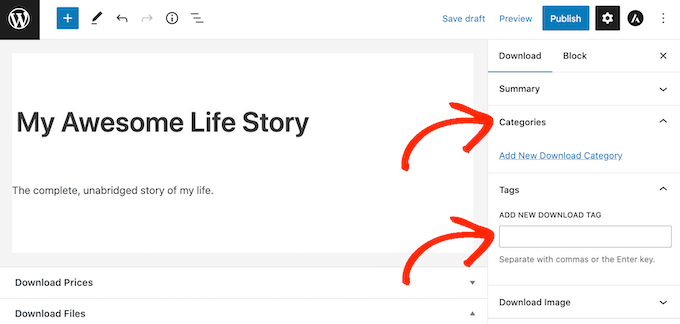
Weitere Informationen finden Sie in unserer Schritt-für-Schritt-Anleitung zum Hinzufügen von Kategorien und Tags für WordPress-Seiten.
Legen Sie als Nächstes den Preis im Abschnitt „Download-Preise“ fest, indem Sie den Betrag in das Preisfeld eingeben.
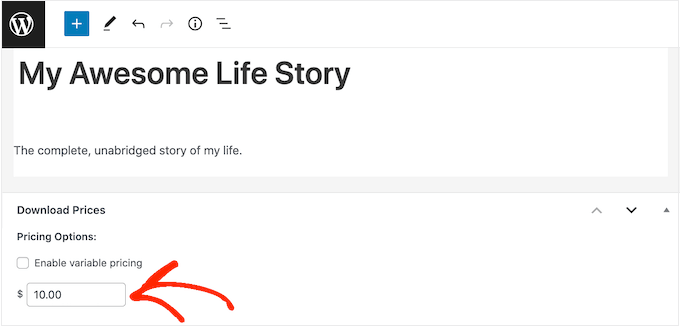
Die meisten Hörbücher kosten zwischen 5 und 25 US-Dollar, abhängig von Länge und Thema. Sie können testen, was für Ihr Publikum am besten funktioniert.
Dann müssen Sie Ihre Hörbuchdatei hochladen. WordPress unterstützt Formate wie MP3, OGG, WAV und m4a. Sie können eine einzelne Datei oder einen ZIP-Ordner mit mehreren Kapiteln hochladen, falls erforderlich.
Weitere Informationen finden Sie in unserem Leitfaden zum Zulassen zusätzlicher Dateitypen.
Klicken Sie nun einfach auf „Datei hochladen“ und wählen Sie Ihre Datei aus der Mediathek aus oder laden Sie eine neue hoch.
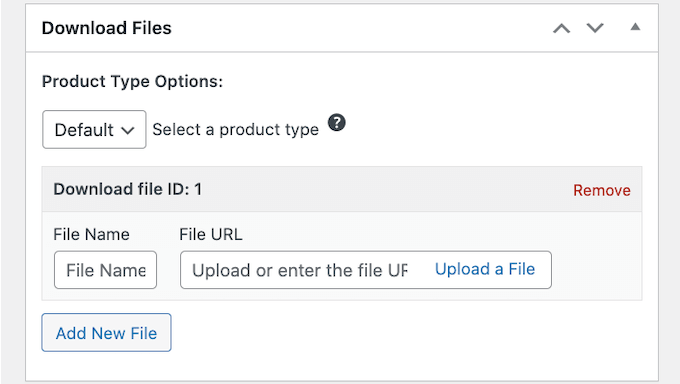
Fügen Sie abschließend ein Coverbild im Abschnitt „Download-Bild“ hinzu. Ein fesselndes Cover kann die Aufmerksamkeit potenzieller Käufer auf sich ziehen.
Wenn Sie noch keine Titelseite haben, können Sie eine mit Webdesign-Software wie Canva oder einer alternativen Software zur Erstellung von Grafiken erstellen.
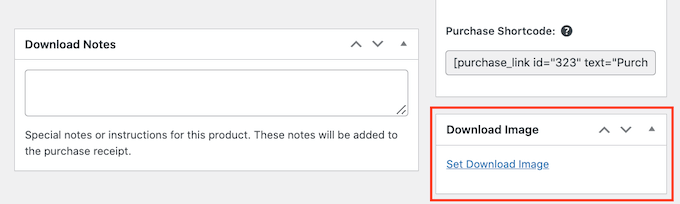
Wenn alles gut aussieht, klicken Sie auf die Schaltfläche „Veröffentlichen“, um Ihr Hörbuch live zu schalten.
Schritt 4: Helfen Sie Besuchern, Ihr Hörbuch zu entdecken
Jetzt, da Ihr Hörbuch online ist, möchten Sie sicherstellen, dass Besucher es finden können. Sie können es zum Menü Ihrer Website hinzufügen, auf Ihrer Homepage hervorheben oder in eine spezielle Verkaufsseite aufnehmen.
Um den Link zur Produktseite Ihres Hörbuchs zu erhalten, gehen Sie zu Downloads » Downloads und klicken Sie unter Ihrem Hörbuch auf „Bearbeiten“.
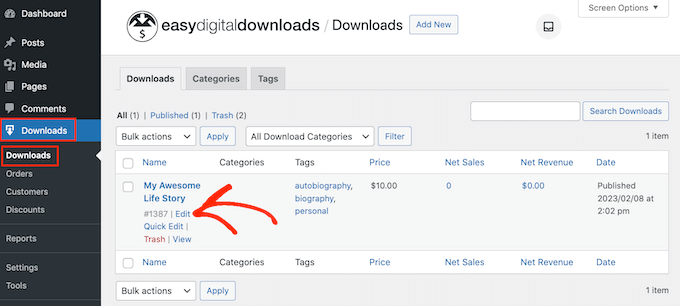
Die URL finden Sie unter dem Titel. Verwenden Sie diesen Link überall dort, wo Sie Ihr Hörbuch bewerben möchten.
EDD bietet auch einen „Purchase Shortcode“ für Ihr Hörbuch. Ein Shortcode ist ein kleiner Code-Schnipsel, der eine Funktion zu Ihrem Beitrag oder Ihrer Seite hinzufügt, wie z. B. eine Kaufschaltfläche, ohne dass Programmierkenntnisse erforderlich sind.

Um es zu finden, scrollen Sie zum Abschnitt „Download“-Einstellungen auf der Bearbeitungsseite Ihres Hörbuchs.
Kopieren Sie den Shortcode und fügen Sie ihn in jeden Beitrag, jede Seite oder jeden Widget-Bereich ein.
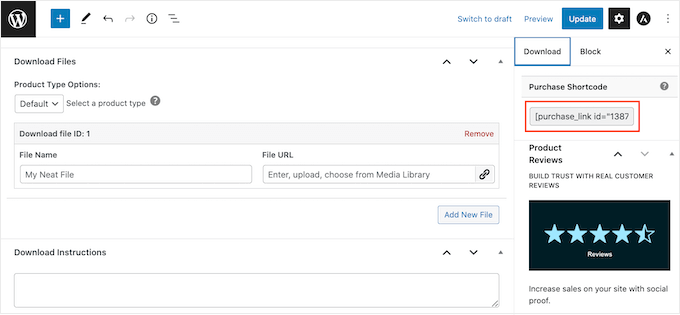
Weitere Informationen zum Platzieren des Shortcodes finden Sie in unserem Leitfaden zum Thema Hinzufügen eines Shortcodes in WordPress.
Schritt 5: Erstellen Sie markenbezogene E-Mails
Nachdem ein Kunde Ihr Hörbuch gekauft hat, sendet Easy Digital Downloads ihm automatisch eine Kaufbeleg-E-Mail, die den sicheren Download-Link enthält.
Ich empfehle, diese E-Mail zu personalisieren, da dies eine großartige Gelegenheit ist, Ihre Marke professioneller aussehen zu lassen und das Kundenerlebnis zu verbessern.
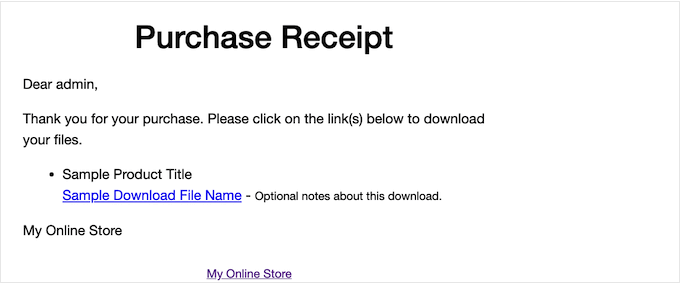
Um die E-Mail zu personalisieren, navigieren Sie zu Downloads » Einstellungen und klicken Sie auf die Registerkarte „E-Mails“.
Hier können Sie Ihr Logo hinzufügen, die Farben anpassen und den Inhalt ändern, um ihn an Ihr Branding anzupassen.
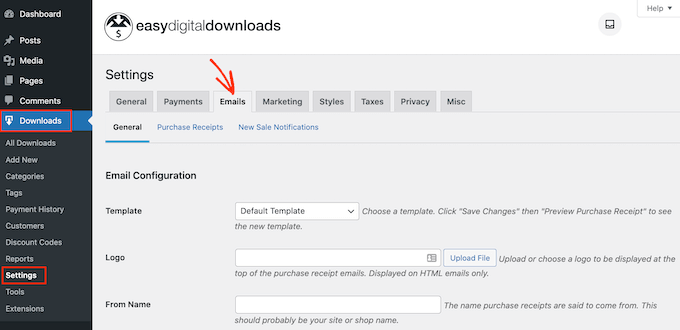
Möglicherweise möchten Sie eine Test-E-Mail senden, um sicherzustellen, dass alles richtig aussieht.
Klicken Sie auf die Schaltfläche „Test-E-Mail senden“ , und EDD sendet eine Beispiel-E-Mail an Ihre Admin-E-Mail-Adresse.
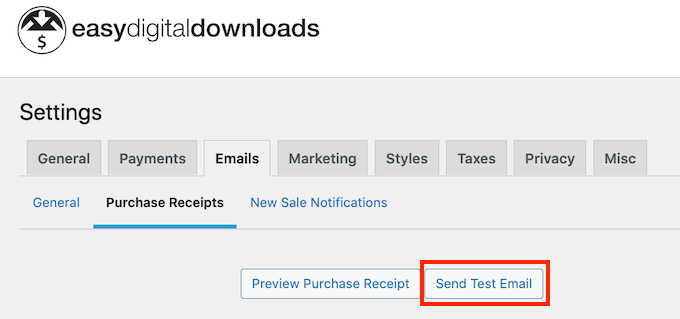
Sobald Sie mit Ihren E-Mail-Einstellungen zufrieden sind, klicken Sie auf die Schaltfläche „Änderungen speichern“.
Das ist alles, was Sie brauchen, um mit dem Online-Verkauf von Hörbüchern zu beginnen. Easy Digital Downloads bietet jedoch viele erweiterte Funktionen, die Ihnen beim Verkauf von Hörbüchern helfen können.
Weitere Informationen zu Easy Digital Downloads finden Sie in unserem Leitfaden zum Verkauf digitaler Downloads auf WordPress.
Methode 2. Hörbuch-Mitgliedschaften verkaufen (am besten für wiederkehrende Einnahmen)
Wenn Sie eine Sammlung von Hörbüchern haben (oder regelmäßig neue Titel veröffentlichen möchten), ist die Erstellung einer Mitgliedschaftsseite der beste Weg, um stetige, wiederkehrende Einnahmen und eine loyale Community rund um Ihre Inhalte aufzubauen.
Ich empfehle diesen Ansatz, wenn Sie Hörern unbegrenzten Zugriff auf alle Ihre Hörbücher gegen eine monatliche oder jährliche Gebühr anbieten möchten, ähnlich dem Netflix-Modell.
Ich habe festgestellt, dass Mitgliedschaften besonders gut für Autoren mit einem Backlist-Katalog, Kursleiter oder alle funktionieren, die im Laufe der Zeit neue Inhalte hinzufügen möchten. Wenn Sie die Idee eines vorhersehbaren Einkommens mögen, ist dies eine großartige Option.
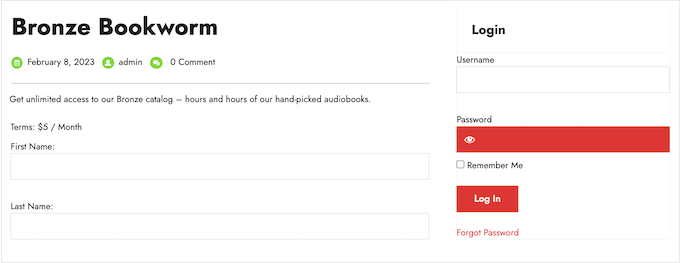
Anstatt einzelne Hörbücher anzubieten, können Sie Mitgliedern für eine wiederkehrende Gebühr unbegrenzten Zugriff auf Ihre gesamte Sammlung gewähren.
Um eine Mitgliederseite einzurichten, empfehle ich die Verwendung von MemberPress, dem besten WordPress-Mitglieder-Plugin.
Bei WPBeginner haben wir es sogar genutzt, um unsere kostenlose Video-Website zu erstellen, auf der wir kostenlose Lehrmaterialien für WordPress-Enthusiasten anbieten. Sie können unsere vollständige MemberPress-Bewertung für weitere Informationen über das Tool lesen.
Obwohl wir unsere eigenen Mitgliedsinhalte noch nicht monetarisiert haben, haben wir aus erster Hand gesehen, wie MemberPress es Ihnen ermöglicht, Zahlungen anzunehmen, unbegrenzte Mitgliedschaftsstufen zu erstellen und den Zugriff auf Inhalte basierend auf diesen Stufen zu beschränken.
Aber hier ist der spannende Teil: MemberPress bietet jetzt ein Downloads Add-on. Mit dieser Funktion können Sie herunterladbare Dateien, wie z. B. Hörbücher, verwalten und verkaufen und sie gleichzeitig exklusiv für Ihre Mitglieder reservieren.
☝ Wichtiger Hinweis: MemberPress ist ein Premium-Tool, aber Sie benötigen nur den „Basic“-Plan, um alle benötigten Funktionen zu erhalten, einschließlich des Downloads-Add-ons.
Sehen wir uns nun an, wie Sie ganz einfach Hörbücher mit MemberPress verkaufen können.
Schritt 1: MemberPress installieren und konfigurieren
Zuerst müssen Sie das MemberPress Plugin installieren und aktivieren. Wenn Sie sich nicht sicher sind, wie das geht, können Sie unserer Schritt-für-Schritt-Anleitung folgen, wie man ein WordPress-Plugin installiert.
Nachdem Sie das Plugin aktiviert haben, gehen Sie in Ihrem WordPress-Dashboard zu MemberPress » Einstellungen. Hier können Sie die Grundeinstellungen für Ihre Mitgliedschaftsseite konfigurieren.
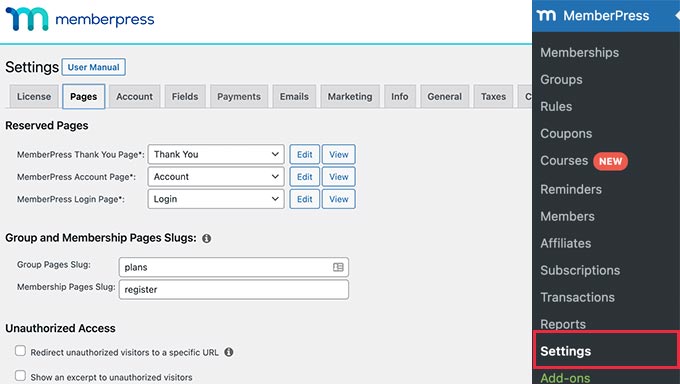
Stellen Sie sicher, dass Sie Ihre Geschäftsinformationen eingeben und alle Einstellungen nach Ihren Bedürfnissen anpassen.
Schritt 2: Hinzufügen eines Zahlungs-Gateways
Als Nächstes richten Sie ein Zahlungs-Gateway ein, damit Sie Zahlungen von Ihren Mitgliedern akzeptieren können.
Navigieren Sie im MemberPress-Einstellungsmenü zum Tab ‘Zahlungen’ und klicken Sie auf die Schaltfläche ‘Zahlungsmethode hinzufügen’.
Wählen Sie im Dropdown-Menü „Gateway“ Ihre bevorzugte Zahlungsmethode aus. MemberPress unterstützt mehrere Optionen, darunter PayPal, Stripe und Authorize.net.
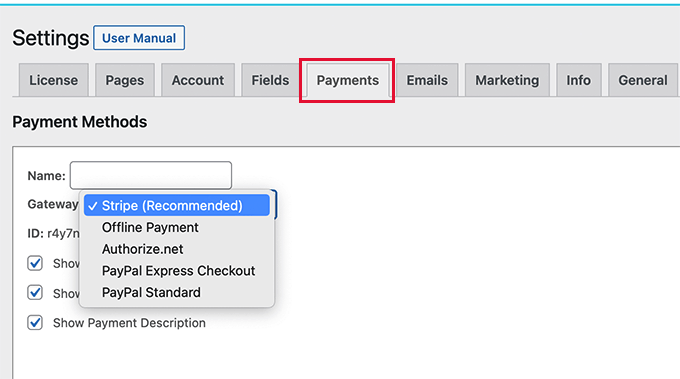
Ich mag Stripe weil es Mitgliedern erlaubt, mit Kreditkarten, Apple Pay und Google Pay zu bezahlen.
Dann müssen Sie die erforderlichen Anmeldeinformationen für das von Ihnen gewählte Gateway eingeben. Für Stripe wären dies Ihre API-Schlüssel. Vergessen Sie nicht, auf „Optionen aktualisieren“ zu klicken, um Ihre Zahlungseinstellungen zu speichern.
💡Verwandter Beitrag: Zahlungen mit Stripe in WordPress akzeptieren
Schritt 3: Erstellen Sie Ihre Mitgliedschaftsstufen
Jetzt ist es an der Zeit, Ihre Mitgliedschaftsstufen zu erstellen, bei denen es sich um Abonnementpläne handelt, die Mitgliedern Zugang zu Ihren Hörbüchern gewähren.
Um zu beginnen, gehen Sie zu MemberPress » Mitgliedschaften und klicken Sie auf „Neue Mitgliedschaft hinzufügen“.
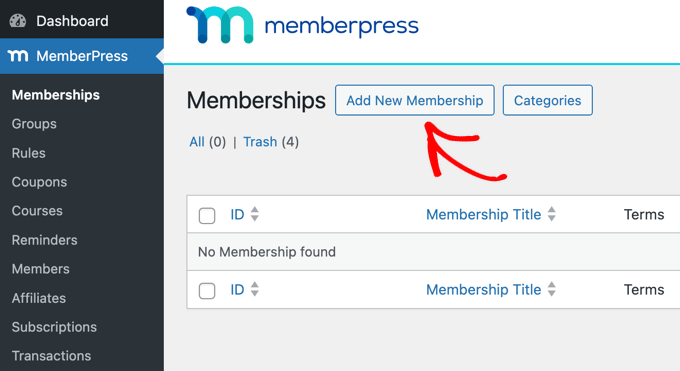
Hier müssen Sie einen Namen für Ihre Mitgliedschaftsstufe eingeben, z. B. „Audiobook Monthly Pass“ mit einer wiederkehrenden monatlichen Gebühr oder „Premium Audiobook Access“ mit einer höheren einmaligen Gebühr.
Im Editor empfehle ich, eine kurze Beschreibung dessen zu schreiben, was Mitglieder mit diesem Plan erhalten. Dies hilft Kunden, den Wert einer Anmeldung zu verstehen.
Legen Sie im Abschnitt „Mitgliedschaftsbedingungen“ den Preis für die Mitgliedschaft fest. Sie müssen auch den „Abrechnungstyp“ auswählen – ob es sich um eine einmalige Zahlung oder eine wiederkehrende Zahlung handelt.
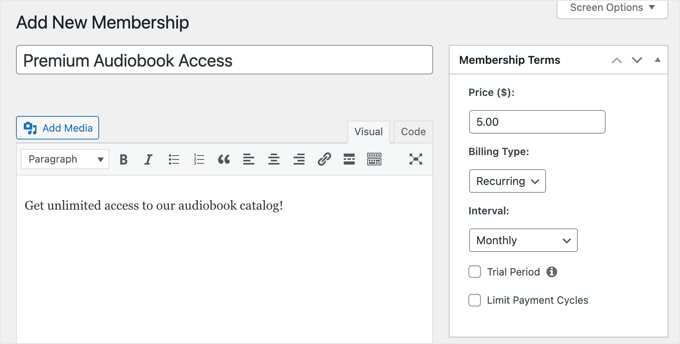
Wenn es sich um ein wiederkehrendes Abonnement handelt, müssen Sie das 'Intervall' festlegen, z. B. monatlich oder jährlich. Zum Beispiel könnten Sie 5,00 pro Monat für unbegrenzten Zugriff auf alle Hörbücher berechnen.
Sie können bei Bedarf auch ein „Ablaufdatum“ festlegen, aber für laufende Mitgliedschaften können Sie dieses Feld leer lassen.
Im Feld ‘Mitgliedschaftsoptionen’ unten können Sie Berechtigungen und Willkommensnachrichten anpassen.
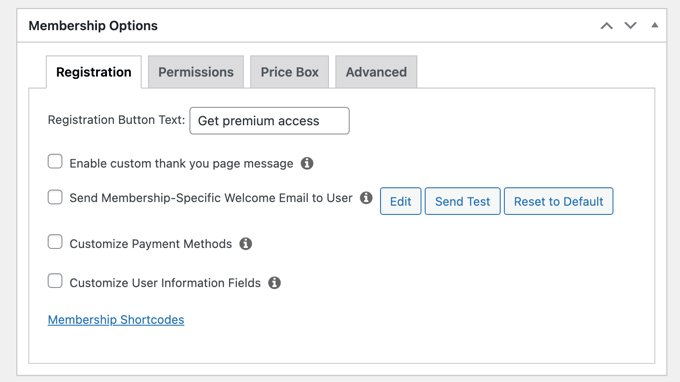
Wenn Sie mit der Einrichtung zufrieden sind, klicken Sie auf die Schaltfläche „Veröffentlichen“. Wiederholen Sie diese Schritte, wenn Sie mehrere Mitgliedschaftsstufen erstellen möchten.
Schritt 4: Installieren Sie das MemberPress Downloads Add-on & Laden Sie Ihre Hörbücher hoch
Um Ihre Hörbuchdateien zu verwalten und zu schützen, sollten Sie das MemberPress Downloads Add-on verwenden.
Es ermöglicht Ihnen, Ihre Hörbücher einfach hochzuladen und zu organisieren und stellt sicher, dass nur Mitglieder mit entsprechendem Zugriff sie herunterladen können.
Um es zu aktivieren, gehen Sie zu MemberPress » Add-ons, suchen Sie das „Downloads“-Add-on und klicken Sie auf die Schaltfläche „Add-on installieren“.
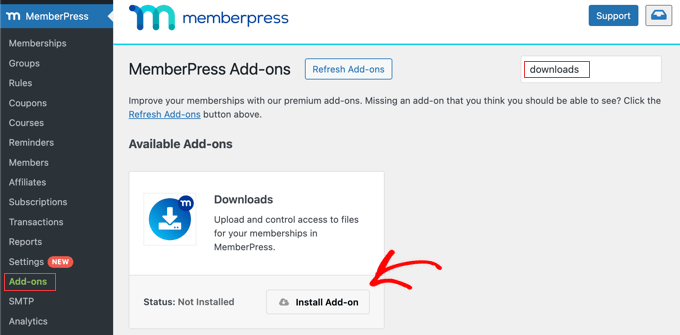
Das Add-on wird nach der Installation automatisch aktiviert.
Mit dem installierten Downloads-Add-on können Sie mit dem Hochladen Ihrer Hörbücher beginnen. Navigieren Sie zu MP Downloads » Dateien und klicken Sie auf „Neue Datei hinzufügen“, um einen neuen herunterladbaren Artikel zu erstellen.
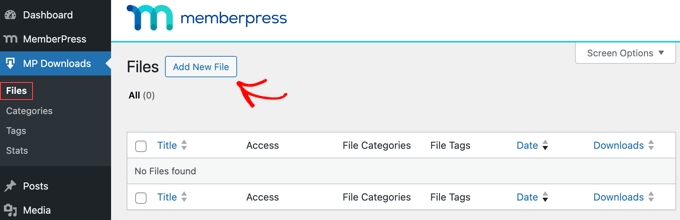
Auf dem nächsten Bildschirm können Sie einen Titel für Ihr Hörbuch hinzufügen. Am unteren Rand der Seite finden Sie auch eine Stelle, an der Sie eine Beschreibung hinzufügen können.
Klicken Sie dann auf die Schaltfläche „Datei auswählen“, um Ihre Hörbuchdatei hochzuladen. Wenn Ihr Hörbuch in Kapitel unterteilt ist, können Sie mehrere Dateien hochladen.
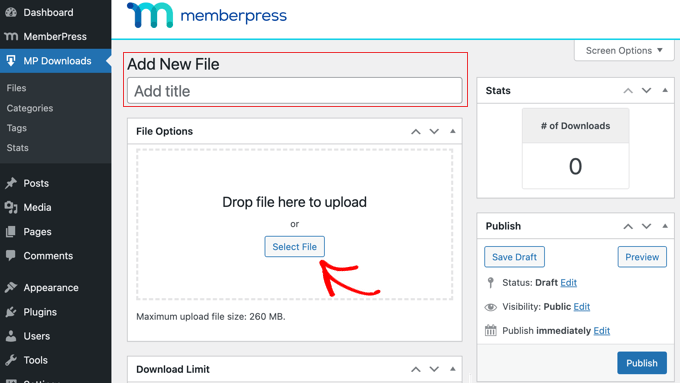
Sie können auch Kategorien und Tags verwenden, um Ihre Hörbücher zu organisieren, was es für Mitglieder einfacher macht, das Gesuchte zu finden.
Alternativ, wenn Sie den Zugriff auf einige Dateien nur für zahlende Mitglieder einschränken möchten, können Sie ein 'Premium'-Tag hinzufügen, um diese Dateien leicht zu identifizieren.
Dieses Maß an Organisation kann das Benutzererlebnis verbessern und Mitglieder ermutigen, mehr Ihrer Inhalte zu erkunden.

Wenn Sie fertig sind, klicken Sie auf die Schaltfläche „Veröffentlichen“, um das Hörbuch im Backend Ihrer Website verfügbar zu machen. Es ist jedoch für Mitglieder nicht zugänglich, bis wir die Zugriffsregeln festgelegt haben.
Schritt 5: Hörbuchseite erstellen
Damit zahlende Mitglieder Ihre Hörbücher herunterladen können, benötigt Ihre Mitgliedschaftsseite eine Seite, auf der sie abgerufen werden können.
Sie können zum Beispiel eine Seite mit dem Titel 'Meine Hörbücher' erstellen, die eine Liste Ihrer Hörbücher anzeigt. Im nächsten Abschnitt richten Sie Zugriffsregeln ein, sodass nur Mitglieder mit einem Abonnement Dateien daraus herunterladen können.
Sehen Sie sich unseren Leitfaden an, wie Sie eine benutzerdefinierte Seite in WordPress erstellen, für detaillierte Anweisungen.
Nachdem Sie den Seitentitel und eine kurze Erklärung seines Zwecks hinzugefügt haben, können Sie eine Liste Ihrer Hörbücher einfügen, indem Sie diesen Shortcode einfügen:
[mpdl-file-links]
Alternativ können Sie alle Downloads einer bestimmten Dateikategorie mit dem Shortcode [mpdl-file-links category="your-category-slug"] auflisten.
Oder Sie können die Downloads mit einem bestimmten Tag mit diesem Shortcode auflisten: [mpdl-file-links tag="your-tag-slug"].
Sie können optional auch die Dateibeschreibung zusammen mit dem Dateinamen anzeigen, indem Sie show_description="true" am Ende des Shortcodes hinzufügen, wie hier:
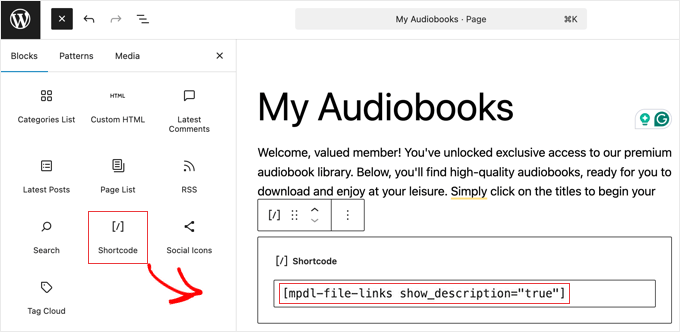
Für detaillierte Anweisungen lesen Sie unseren Anfängerleitfaden zum Hinzufügen eines Shortcodes in WordPress.
Hier ist ein Beispiel dafür, wie eine sehr einfache Hörbuchseite für Ihre Mitglieder aussehen könnte.
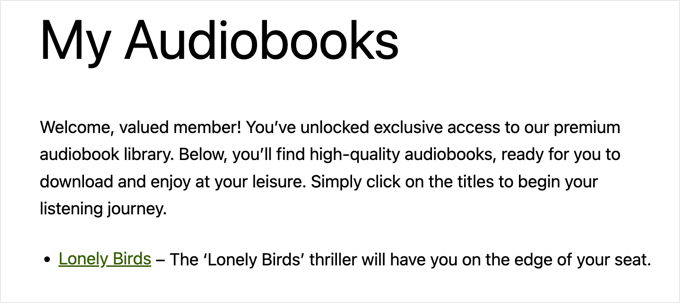
Ihre Mitglieder können ein Hörbuch herunterladen, indem sie auf dessen Titel klicken. Und wenn Sie in Zukunft weitere Hörbücher hochladen, werden diese automatisch auf dieser Seite angezeigt.
Sobald Sie die Download-Seite für Ihre Hörbücher erstellt haben, können Sie die Zugriffsregeln einrichten.
Schritt 6: Zugriffsberechtigungen festlegen, um Ihre Hörbücher zu schützen
Zugriffsberechtigungen ermöglichen es Ihnen, den Zugriff auf Ihre Hörbücher basierend auf dem Mitgliedschaftsplan des Benutzers zu erlauben oder einzuschränken.
Um zu beginnen, gehen Sie in Ihrem Dashboard zu MemberPress » Regeln und klicken Sie auf die Schaltfläche „Neue Regel hinzufügen“.
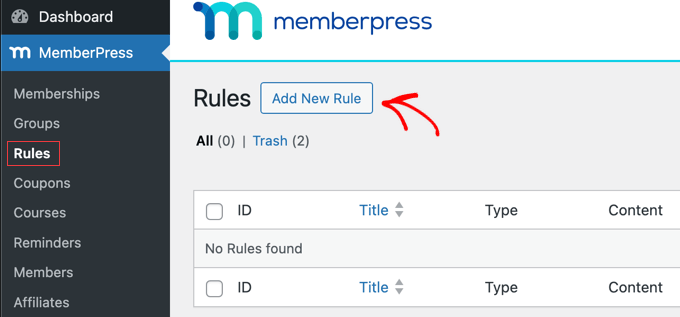
Unter dem Abschnitt „Geschützte Inhalte“ können Sie auswählen, welche Art von Inhalten eingeschränkt werden soll.
Wenn Sie beispielsweise alle Dateien schützen möchten, die Sie in MP Downloads hochgeladen haben, wählen Sie einfach „Alle Dateien“ aus dem Dropdown-Menü aus.
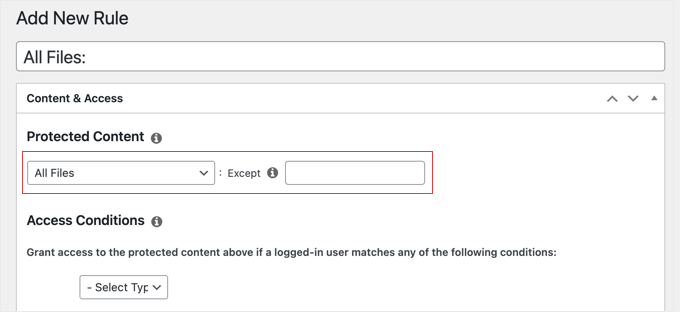
Alternativ, wenn Sie nur Hörbücher schützen möchten, die ein bestimmtes Tag haben, wählen Sie im Dropdown-Menü 'Dateien mit Dateitag' aus und geben Sie im nächsten Feld das spezifische Tag (z. B. 'premium') ein.
Danach müssen Sie sich den Abschnitt „Zugangsbedingungen“ ansehen.
Wählen Sie einfach die Mitgliedschaftsstufe aus, die auf diese Inhalte zugreifen kann. Wenn mehrere Mitgliedschaftsstufen Zugriff auf die Dateien haben sollen, klicken Sie einfach auf die Schaltfläche „+“ und fügen Sie eine neue Mitgliedschaft hinzu.
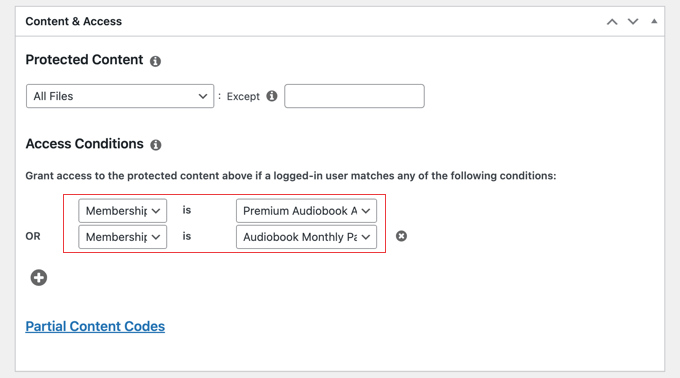
Stellen Sie sicher, dass Sie oben rechts auf der Seite auf die Schaltfläche „Regel speichern“ klicken, um die Regel zu speichern und zu aktivieren.
Dies stellt sicher, dass nur Mitglieder, die für den richtigen Plan bezahlt haben, die Seite sehen und Ihre Hörbücher herunterladen können. Wenn Nicht-Mitglieder auf den Link klicken, sehen sie eine Nachricht, dass sie beitreten müssen, bevor sie die Dateien herunterladen können.
Nun möchten Sie vielleicht, dass Nicht-Mitglieder die Download-Seite ebenfalls nicht sehen oder darauf zugreifen können. Erstellen Sie in diesem Fall einfach eine neue Regel, bei der Sie aus dem Dropdown-Menü „Einzelne Seite“ auswählen.
Geben Sie dann im nächsten Feld den Namen Ihrer Download-Seite ein und wählen Sie sie aus der Liste aus.
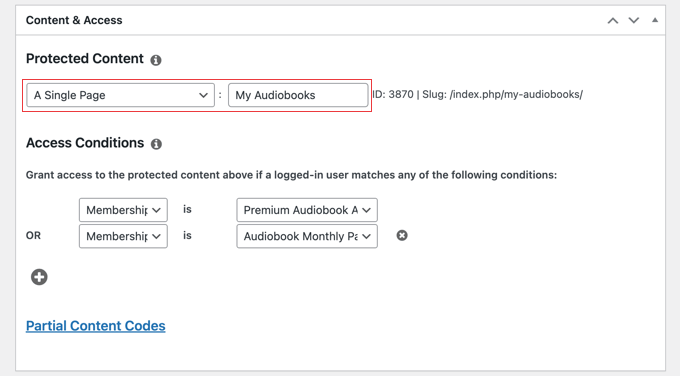
Wenn Sie fertig sind, klicken Sie einfach oben rechts auf der Seite auf die Schaltfläche „Regel speichern“, um Ihre Einstellungen zu speichern. Nun können nur autorisierte Mitglieder auf die geschützte Hörbuch-Download-Seite zugreifen.
Schritt 7: Hinzufügen von Mitgliedschaftsformularen zu WordPress
Jetzt, da Ihre exklusiven Mitgliedschaften eingerichtet und Ihre Inhalte geschützt sind, ist der letzte Schritt, Besuchern eine einfache Möglichkeit zu geben, sich für eine Mitgliedschaft anzumelden und bestehenden Mitgliedern die Anmeldung zu ermöglichen.
MemberPress erstellt automatisch Registrierungsseiten für jedes Mitgliedschaftslevel. Ich empfehle, diese zu Ihrem Navigationsmenü hinzuzufügen.
Dies gibt den Leuten einfachen Zugang zu Ihren Mitgliedschaftsanmeldeseiten und macht es potenziellen Mitgliedern bequem, sich anzumelden.
Die Art und Weise, wie Sie dies tun, hängt davon ab, ob Sie ein klassisches Theme oder ein Block-Theme verwenden.
Wenn Sie beispielsweise mit einem klassischen Theme zu Darstellung » Menüs gehen. Klicken Sie im Abschnitt „Menüpunkte hinzufügen“ auf „Mitgliedschaften“.
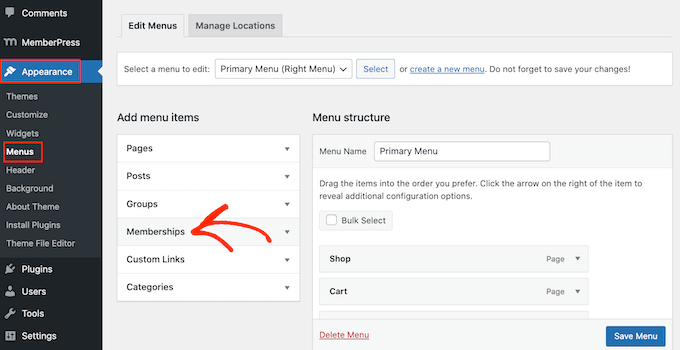
Wenn das MemberPress-Plugin korrekt funktioniert, sehen Sie die Registrierungsseiten für Ihre Mitgliedschaftslevel aufgelistet.
Aktivieren Sie die Kontrollkästchen neben den Registrierungsseiten, die Sie Ihrem Menü hinzufügen möchten, und klicken Sie dann auf die Schaltfläche „Zum Menü hinzufügen“.
Sie können sie nach Belieben anordnen und dann auf die Schaltfläche „Menü speichern“ klicken.
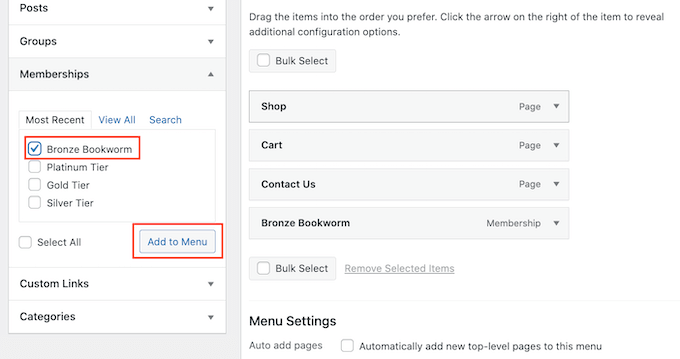
Wenn nun jemand auf diesen neuen Menülink auf Ihrer Website klickt, sieht er die übersichtliche und einfache Registrierungsseite, die MemberPress für diese Mitgliedschaftsebene erstellt hat.
Hier können sich neue Benutzer anmelden. Es wird ungefähr so aussehen:
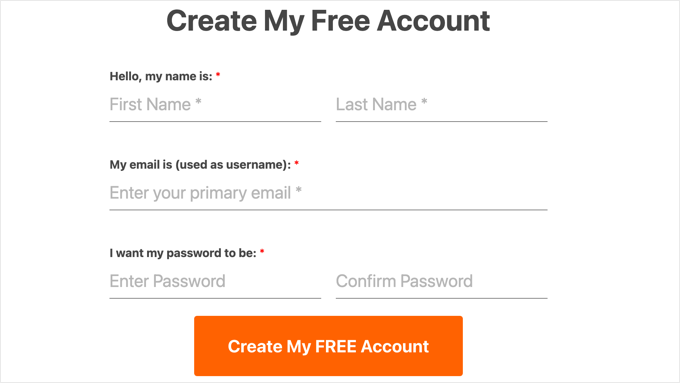
Der Prozess ist bei Block-Themes etwas anders. Wir behandeln beide Methoden in unserem Leitfaden für Anfänger zum Thema Hinzufügen eines Navigationsmenüs in WordPress.
Sie können Ihrer Website auch ein Login-Widget hinzufügen, das es Mitgliedern ermöglicht, sich von jeder Seite aus anzumelden.
Mit einem klassischen Theme können Sie das Widget „MemberPress Login“ von der Seite Darstellung » Widgets hinzufügen.
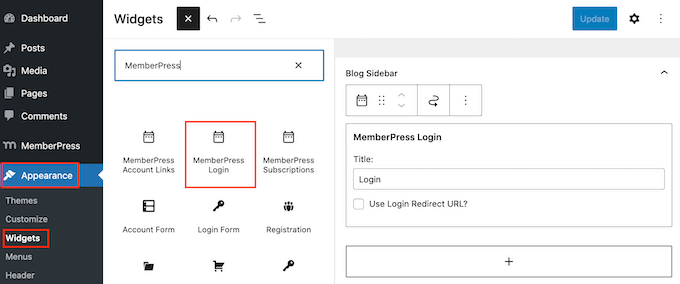
Weitere Informationen finden Sie in unserem Leitfaden zum Hinzufügen und Verwenden von Widgets in WordPress.
Mit einem Block-Theme fügen Sie den Block „Mitglieder-Login“ von der Seite Darstellung » Editor hinzu.
Wir zeigen Ihnen Schritt für Schritt, wie das geht, in unserem Anfängerleitfaden zur WordPress Full Site Editing.
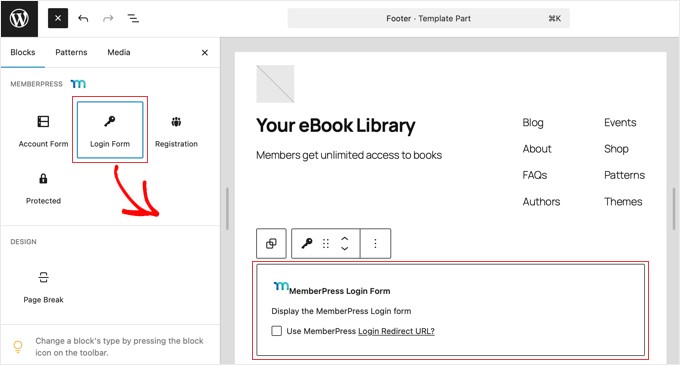
Das ist alles, was nötig ist, um Ihre Hörbuch-Mitgliedschaftsseite mit MemberPress einzurichten. Sie sind jetzt bereit, wiederkehrende Abonnements anzubieten, eine loyale Community aufzubauen und ein planbares Einkommen zu generieren.
Für detailliertere Anweisungen und Ideen zum Wachstum Ihrer Website können Sie unseren ultimativen Leitfaden zur Erstellung einer WordPress-Mitgliedschaftsseite lesen.
Methode 3. Hörbücher mit WooCommerce verkaufen (am besten für Online-Shops)
Betreiben Sie bereits einen Online-Shop mit WooCommerce? Oder möchten Sie vielleicht Hörbücher neben physischen Büchern, Merchandise oder anderen Produkten verkaufen?
WooCommerce ist meine Top-Empfehlung für alle, die ein einziges, einheitliches Schaufenster für digitale und physische Artikel wünschen.
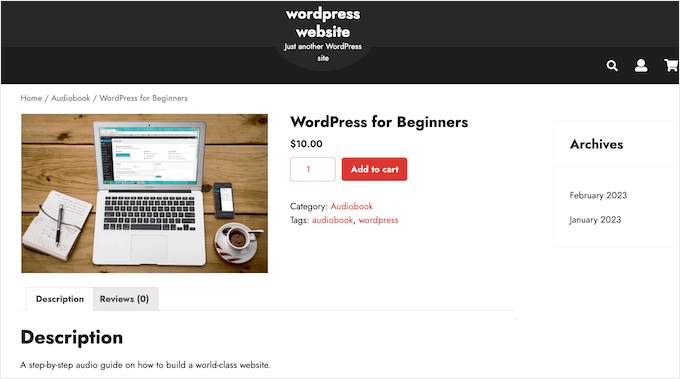
Diese Methode ist großartig, wenn Sie erweiterte Shop-Funktionen wünschen, wie z. B. Gutscheine, Produktpakete, Bewertungen oder Integrationen mit Versand- und Abwicklungsdiensten.
Bevor Sie Ihr Hörbuch hinzufügen können, müssen Sie sicherstellen, dass WooCommerce korrekt für die Abwicklung digitaler Produkte eingerichtet ist. Ich werde Sie jetzt durch diese Einstellungen führen.
Schritt 1: Einrichten von WooCommerce für digitale Produkte
Um Hörbücher zu verkaufen, müssen Sie WooCommerce so konfigurieren, dass es digitale Downloads verarbeitet.
Um zu beginnen, navigieren Sie in Ihrem WordPress-Dashboard zu WooCommerce » Einstellungen und klicken Sie dann auf die Registerkarte „Produkte“. Wählen Sie dort „Herunterladbare Produkte“ aus.
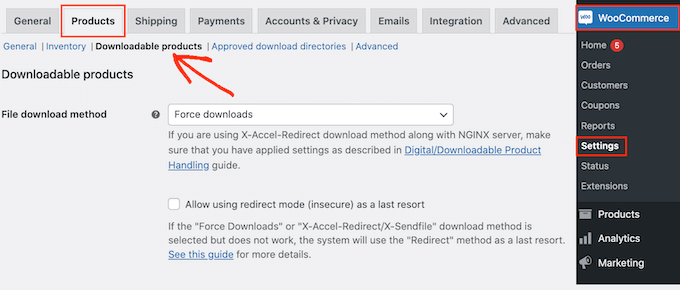
Wählen Sie im Dropdown-Menü „Dateidownload-Methode“ die Option „Downloads erzwingen“.
Diese Option stellt sicher, dass Ihre Hörbücher sicher an Kunden geliefert werden, ohne die direkten Dateilinks preiszugeben. Dies hilft, unbefugtes Teilen zu verhindern und Ihre harte Arbeit zu schützen.
Ein Nachteil ist jedoch, dass bei sehr großen Dateien „Downloads erzwingen“ zu Timeouts führen kann, insbesondere wenn Ihre Hosting-Ressourcen begrenzt sind.
Das liegt daran, dass ‘Downloads erzwingen’ die Datei über Ihren Server lädt. Bei Hörbuchdateien, die größer als 100 MB sind, kann dies insbesondere auf Shared Hosting zu Timeouts führen.
Wenn Sie feststellen, dass Kunden Schwierigkeiten beim Herunterladen sehr großer Hörbuchdateien haben, benötigen Sie möglicherweise eine leistungsfähigere Download-Methode.
In diesem Fall möchten Sie möglicherweise Cloud-Speicher oder ein CDN verwenden. Ein CDN (Content Delivery Network) speichert Ihre Hörbuchdateien auf Servern auf der ganzen Welt, sodass Benutzer sie schneller und zuverlässiger herunterladen können.
Einige Hosting-Anbieter bieten CDN-Integration oder optimierte Dateilieferungssysteme an, die die Geschwindigkeit und Zuverlässigkeit für große Hörbuch-Downloads verbessern können.
Wenn Sie unsicher sind, wenden Sie sich an das Support-Team Ihres Hosts, um Hilfe zu erhalten.
Möglicherweise möchten Sie auch die Option „Umleitungsmodus (unsicher) als letzte Option zulassen“ aktivieren.
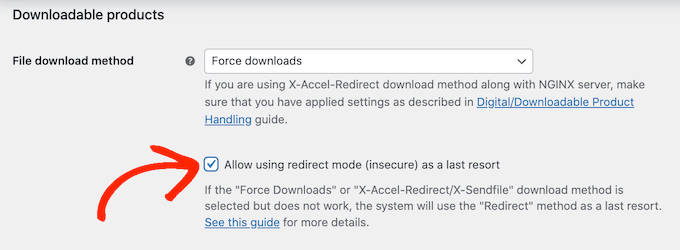
Obwohl diese Methode weniger sicher ist, kann sie ein praktischer Notfallplan sein, um Kundenfrustration zu vermeiden, falls andere Methoden fehlschlagen.
Schritt 2: Zugriffsbeschränkungen konfigurieren
Überlegen Sie als Nächstes, ob Kunden sich vor dem Herunterladen des Hörbuchs anmelden sollen.
Die Anforderung einer Anmeldung hilft Ihnen, Kundendaten zu sammeln und Leads zu generieren, kann aber auch zu Reibungsverlusten im Kaufprozess führen. Ich habe festgestellt, dass die Ermöglichung von Gastkäufen die Verkäufe steigern kann, daher lohnt es sich, die Vor- und Nachteile für Ihren Shop abzuwägen.
Um diese Entscheidung zu treffen, aktivieren oder deaktivieren Sie das Kontrollkästchen ‘Downloads erfordern Login’.
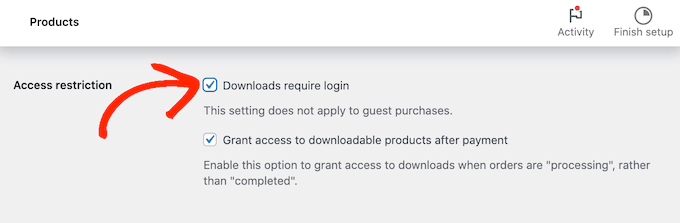
Standardmäßig gewährt WooCommerce Kunden unmittelbar nach der Zahlung Zugriff auf herunterladbare Produkte.
Wenn Sie Bestellungen lieber manuell genehmigen oder sicherstellen möchten, dass die Zahlung eingegangen ist, können Sie die Option „Zugriff auf herunterladbare Produkte nach Zahlung gewähren“ deaktivieren.
Auf diese Weise erhalten Kunden den Download-Link, sobald der Bestellstatus als abgeschlossen markiert ist.
Sie können auch entscheiden, wie die Datei dem Kunden präsentiert wird. Wenn Sie möchten, dass das Hörbuch direkt im Browser geöffnet wird (nützlich für kurze Samples oder Vorschauen), dann können Sie die Option ‘Herunterladbare Dateien im Browser öffnen’ aktivieren.
Andernfalls wird die Datei auf das Gerät des Kunden heruntergeladen. Ich finde diese Option ideal für vollständige Hörbücher.
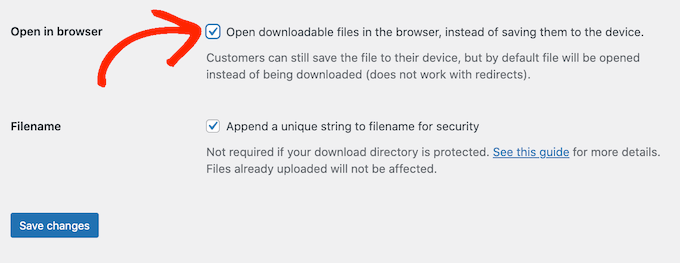
Vergessen Sie nicht, auf ‘Änderungen speichern’ zu klicken, wenn Sie mit der Konfiguration dieser Einstellungen fertig sind.
Schritt 3: Hinzufügen Ihres Hörbuchs zu WooCommerce
Jetzt ist es an der Zeit, Ihr Hörbuch als Produkt hinzuzufügen. Navigieren Sie zu Produkte » Neu hinzufügen.
Beginnen Sie damit, Ihrem Produkt einen ansprechenden Titel und eine detaillierte Beschreibung zu geben, die hervorhebt, was Ihr Hörbuch besonders macht.
Ich empfehle, Informationen einzubeziehen, die bei Ihrer Zielgruppe Anklang finden, da dies ihnen helfen kann, einen Kauf zu tätigen.
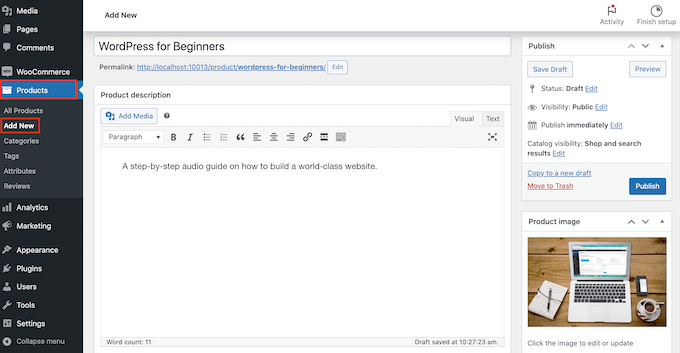
Aktivieren Sie im Abschnitt „Produktdaten“ sowohl die Kontrollkästchen „Virtuell“ als auch „Herunterladbar“.
Dies teilt WooCommerce mit, dass dieses Produkt keinen Versand erfordert und eine Datei zum Herunterladen für Kunden enthält.
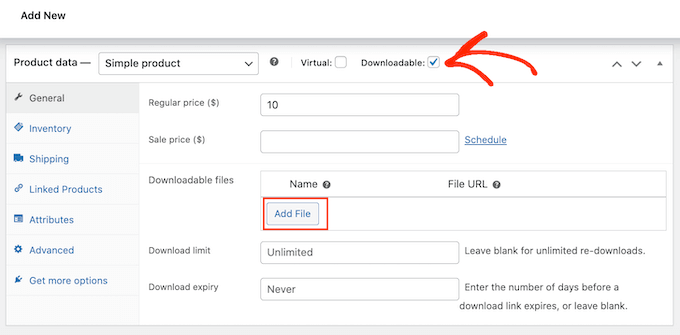
Unter dem Tab „Allgemein“ legen Sie Ihren regulären Preis fest.
Hörbücher kosten in der Regel zwischen 5 und 25 US-Dollar, abhängig von ihrer Länge und ihrem Thema.
Klicken Sie dann im Abschnitt ‘Downloadbare Dateien’ auf die Schaltfläche ‘Datei hinzufügen’ . Sie können Ihre Hörbuchdatei hochladen oder sie aus Ihrer Mediathek auswählen.
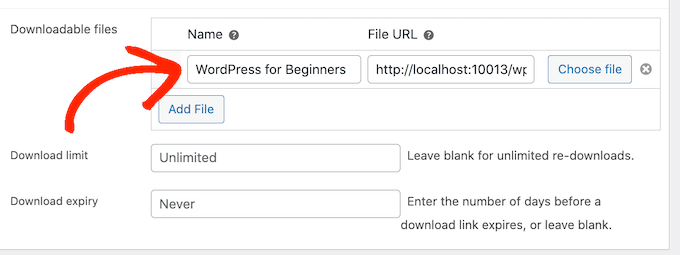
Geben Sie der Datei einen eindeutigen Namen, damit die Kunden wissen, was sie herunterladen.
Wenn Sie die Anzahl der Downloads eines Hörbuchs durch einen Kunden begrenzen möchten, können Sie eine Zahl in das Feld ‘Download-Limit’ eingeben.
Ebenso können Sie ein „Download-Ablaufdatum“ festlegen, indem Sie die Anzahl der Tage eingeben, bevor der Download-Link abläuft.

Ich empfehle, diese Felder leer zu lassen, um unbegrenzte Downloads ohne Ablaufdatum zu ermöglichen. Dies bietet eine bessere Kundenerfahrung, da sie sich keine Sorgen machen müssen, die Datei zu verlieren oder sie in Zukunft erneut auf ein neues Gerät herunterladen zu müssen.
Das Hinzufügen eines fesselnden Produktbildes, wie z. B. des Cover-Artworks Ihres Hörbuchs, kann mehr Aufmerksamkeit erregen. Ich verwende gerne hochwertige Bilder, um meine Produkte hervorzuheben.
Sobald Sie alle Details eingegeben haben, klicken Sie einfach auf die Schaltfläche „Veröffentlichen“, um Ihr Hörbuch in Ihrem Shop live zu schalten.
Kunden können Ihr Hörbuch jetzt finden, in den Warenkorb legen und es wie jedes andere Produkt kaufen. Nach Abschluss des Kaufs erhalten sie einen sicheren Download-Link, basierend auf den von Ihnen konfigurierten Einstellungen.
Entdecken Sie weitere digitale Produkte, die Sie online verkaufen können
Ich hoffe, dieser Artikel hat Ihnen geholfen zu lernen, wie man Hörbücher online verkauft. Möchten Sie passives Einkommen erzielen, indem Sie andere Arten von digitalen Downloads verkaufen? Sie können sich diese Tutorials unten ansehen:
- Die beliebtesten digitalen Produkte, die Sie online verkaufen können
- Erstellen und Verkaufen von E-Books in WordPress von Anfang bis Ende
- Wie man Musik online in WordPress verkauft (Schritt für Schritt)
- Wie man Videos online mit WordPress verkauft (Schritt für Schritt)
- Wie man Fotos online verkauft (Anfängerleitfaden)
- Wie man Canva-Vorlagen in WordPress verkauft (Anfängerleitfaden)
- Wie man digitale Kunst und Grafiken online verkauft (Der einfache Weg)
- Wie man Schriftarten online mit WordPress verkauft (Schritt für Schritt)
- Wie man Excel- oder Google-Tabellen in WordPress verkauft
Wenn Ihnen dieser Artikel gefallen hat, abonnieren Sie bitte unseren YouTube-Kanal für WordPress-Video-Tutorials. Sie finden uns auch auf Twitter und Facebook.





Jiří Vaněk
Dieser Artikel war genau dann hilfreich, als ich mit einem ähnlichen Problem mit Easy Digital Downloads zu tun hatte. Ich habe mehrere Bücher auf meiner Website und habe jetzt gelernt, mit künstlicher Intelligenz zu arbeiten, die meine Bücher sehr effektiv in gesprochene Form umgewandelt hat. Das gibt mir zwei Formate des Buches: geschrieben und jetzt auch als Audio. Es ist erstaunlich, wie weit die Technologie fortgeschritten ist. Deshalb habe ich auch den Verkauf des Hörbuchs in Betracht gezogen. Vielen Dank für das Teilen dieser Erkenntnisse, da ich nun keine Fehler mehr machen muss, die ich beim Verkauf dieser Produkte typischerweise gemacht hätte. Ich habe eine umfassende Anleitung, wie man es richtig macht.
Mrteesurez
Vielen Dank, dass Sie mich mit ACX bekannt gemacht haben! Es ist eine fantastische Plattform für den Verkauf von Hörbüchern, insbesondere durch die Integration in Audible und iTunes.
Wenn es um den Online-Verkauf von Hörbüchern geht, ist WooCommerce meine bevorzugte Methode aufgrund seiner Flexibilität und der Fähigkeit, verschiedene Produkttypen zu verwalten. Außerdem habe ich nur mit Gebühren vom Zahlungs-Gateway zu tun, was ein großer Vorteil ist.
Für rein digitale Produkte wie Hörbücher ist Easy Digital Downloads (EDD) jedoch auch eine großartige Option. Es ist schlank und speziell für digitale Verkäufe konzipiert, was die Verwaltung von Downloads und Kunden ohne zusätzliche Komplexität erleichtert. Beide sind solide Optionen, aber für mich ist WooCommerce besser, besonders wenn Sie mehr Integrationen benötigen.